首先在我们创建的项目目录下,打开终端,通过命令$ ionic platform add android添加android平台,执行完之后会在项目/platform目录下生产android文件夹,
1.先创建应用图标和启动图片
应用图标最少要1024px*1024px大小,启动图标最少要2208px*2208px,都要png-8格式的就可以了。做好图片后,我们把图标命名为icon.png,启动图片命名为splash.png,把这两张图片放到项目resources文件夹目录下,然后在android和ios文件夹目录下也各放一份,之后在终端执行命令:$ ionic resources,然后就会生成不同尺寸的图片。
(注:ionic resources命令默认会将图标和启动图片都生成不同尺寸的图片,如果像分别生成,可以执行ionic resources icon生成图标,执行ionic resources --splash生成启动图片)
2.安装SDK和配置环境变量
1.安装jdk 和配置JAVA_HOME
2.下载sdk,如何下载请看另一博文http://www.cnblogs.com/Caiyilong/p/8559394.html
这边需要注意,cordova-android包必须是下载的android api支持的,最好下载对应android api的最高版本,cordova-android版本可以通过命令$ cordova platform ls查看
参考如下:
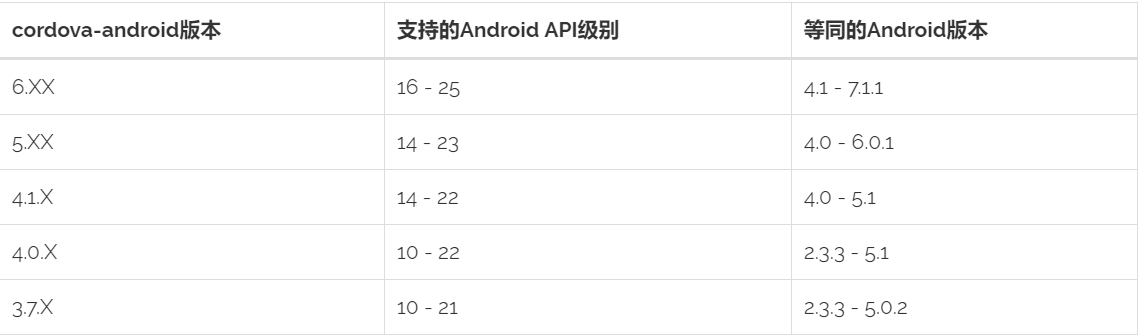
3.配置sdk相关环境变量
ANDROID_HOME:D:\AndroidSDK\android-sdk-windows;
path:D:\AndroidSDK\android-sdk-windows\tools;
path:D:\AndroidSDK\android-sdk-windows\platform-tools;
3.配置应用签名
在目录下执行命令:
$ keytool -genkey -v -keystore myApp_5.keystore -alias myApp_5 -keyalg RSA -keysize 2048 -validity 10000然后根据提示填入响应信息,这边的密码要记住,后面有用
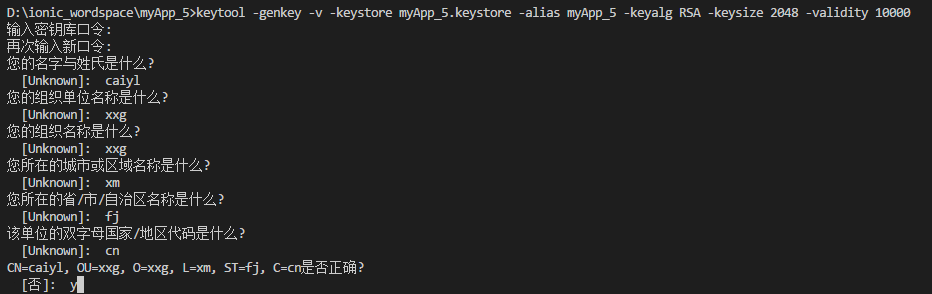
4.使用cordova编译应用文件
使用build命令编译一个应用的发布版本:
终端进入到项目目录下,执行命令:
$ ionic cordova build --release android该命令会生成一个新的APK文件,命令会返回编译后的APK文件的绝对地址,如下图所示:

5.签名应用文件
现在我们来使用之前创建的keystore文件来签名已生成的未签名版本的应用。
(我们先把已经生成的apk文件移到项目根目录下,不然可能会报错"无法打开 jar 文件: android-release-unsigned.apk")
终端执行命令:
$ jarsigner -verbose -sigalg SHA1withRSA -digestalg SHA1 -keystore myApp_5.keystore android-release-unsigned.apk myApp_5过程会需要一点时间,期间会提示输入keystore的密码密钥,命令会修改apk文件并对其进行签名。
验证apk是否签名成功:
jarsigner -verify -verbose -certs android-release-unsigned.apk
6.优化APK文件
优化APK文件,使其减少在设备上占用的空间和内存。我们使用zipalign工具,它使用签名后的APK文件生成一个优化后的APK版本,用于应用上传。
添加环境变量:
path:D:\AndroidSDK\android-sdk-windows\build-tools\23.0.3之后再项目目录下执行命令:
jarsigner -verify -verbose -certs android-release-unsigned.apk成功:

参考博文:https://www.cnblogs.com/jiangtengteng/p/6680654.html
来源:oschina
链接:https://my.oschina.net/u/4387359/blog/4049389